TP-Link TL-WR710N V1版本迷你无线路由器,在“Client:客户端模式”下的设置方法。TL-WR710N工作在“Client:客户端模式”时,主要作用是用来接收无线WiFi信号,把无线WiFi信号转换为有线网络。
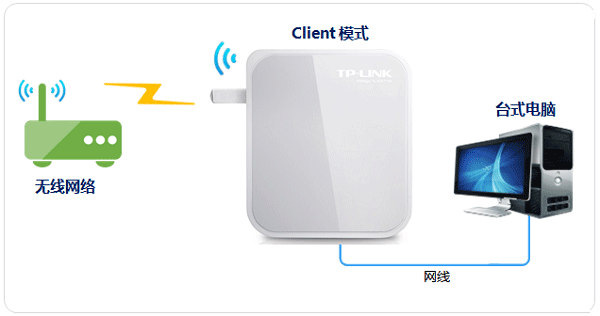
适用环境:
例如客厅有一台无线路由器,卧室有一台台式计算机,由于距离较远,用网线连接台式电脑与客厅的无线路由器不方便。这时可以在卧室放一台TL-WR710N迷你无线路由器,并设置为“Client:客户端模式”,然后用网线把台式电脑连接到TL-WR710N路由器,就可以实现台式电脑上网了。
温馨提示:
TP-Link TL-WR710N迷你型路由器有V1、V2两个版本,TL-WR710N V1和TL-WR710N V2在设置上有所不同。本文介绍的是TL-WR710N V1版本在“Client:客户端模式”下的设置;TL-WR710N V2版本的设置请搜索本站文章:TP-Link TL-WR710N V2路由器"Client:客户端模式"设置。可以在TL-WR710N路由器的底部查看版本号,如下图所示

请先确认需要连接的无线信号的无线名称、无线密码等参数,如下图:
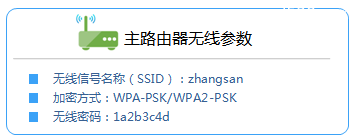
在对TL-WR710N迷你无线路由器进行设置之前,需要先把电脑的IP地址设置为自动获得,这里指的是笔记本电脑上无线网卡的IP地址。(PS:如果不会设置,请搜索本站文章:电脑自动获取IP地址设置方法 )
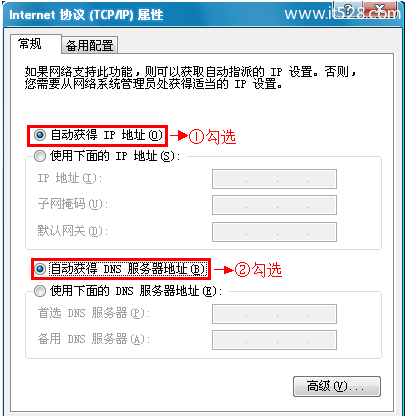
电脑搜索并连接TL-WR710N路由器的信号(路由器默认SSID为:TP-LINK_XXXXXX(MAC地址后六位),可在路由器底部标贴上查看到MAC地址。
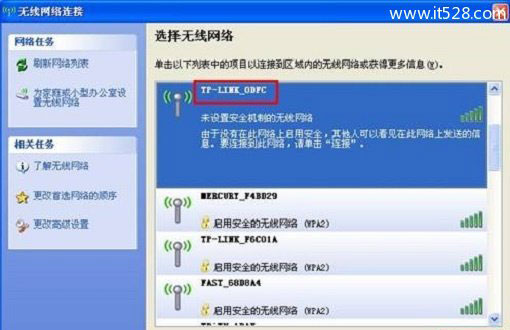
1、打开电脑桌面上的IE浏览器,清空地址栏并输入192.168.1.253(管理地址),回车后页面会弹出登录框(输入192.168.1.253打不开?请搜索本站文章:192.168.1.253打不开的解决办法 )

2、在登录密码框中,输入路由器默认的管理密码:admin,点击 登录,进入管理界面。
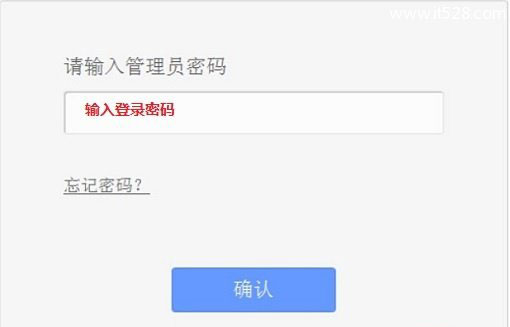
1、运行设置向导:进入路由器的管理界面后,点击“设置向导”——>点击“下一步”。

2、选择工作模式:这里需选择“Client:客户端模式”——>点击“下一步”。
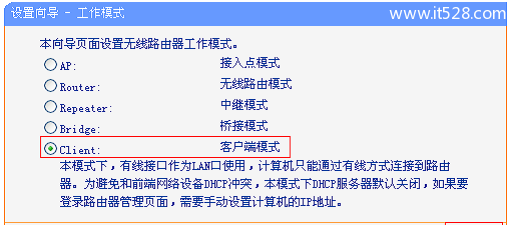
3、扫描信号:点击“扫描”。
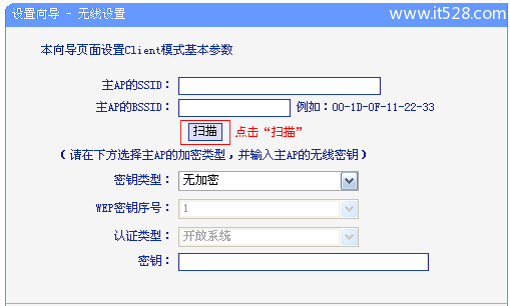
4、在扫描结果中,找到主路由器的无线信号名称(SSID)——>点击“连接”。
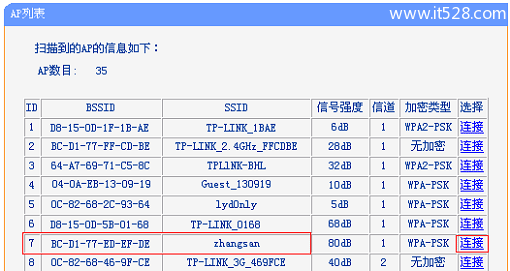
注意:如果扫描不到对应信号,请确认主路由器已开启无线功能,且尝试减小路由器之间的距离。
5、输入无线密钥:“密钥类型”请选择与主路由器的类型一致——>“密钥”请输入被连接的无线网络密码——>点击“下一步”。
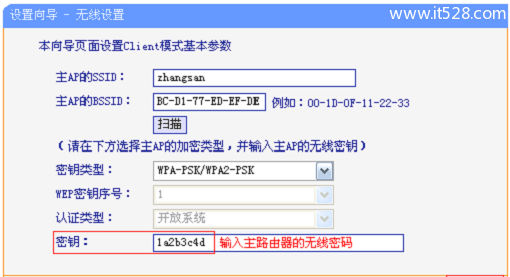
6、重启路由器:点击“重启”——>会弹出重启提示对话框,再次点击“确定”。
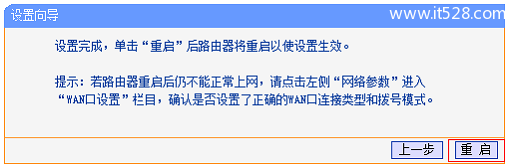
至此,就完成了TP-Link TL-WR710N无线路由器的在“Client:客户端模式”下设置,用网线连接台式电脑与TL-WR710N无线路由器,之后台式计算机就可以上网了。
温馨提示:TL-WR710N无线路由器工作在“Client:客户端模式”时,是不会发射无线WiFi信号的,所以此时,无线设备无法通过TL-WR710N无线路由器上网的。